Supprimer définitivement la mise en cache des miniatures (Thumbs.db) sur Windows 7
Sommaire
Qui ne s’est jamais entêté à supprimer un fichier Thumbs.db après plusieurs réapparitions ?
Les fichiers Thumbs.db servent à Windows pour stocker les miniatures des fichiers images (et vidéos) lors de l’affichage des dossiers.
Malgré leur première utilité, ils peuvent parfois s’avérer gênants.
Le fichier Thumbs.db
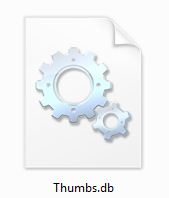
Masqués par défaut, les fichiers Thumbs.db s’affichent lorsque Windows affiche les fichiers systèmes.
L’utilisation de logiciels de synchronisation (comme Owncloud) ou le partage réseau sous Windows peuvent être impactés par ces fichiers. Il est par exemple impossible de supprimer un dossier contenant un fichier Thumbs.db si un autre utilisateur a ouvert le dossier (et qu’il lit ou écrit par conséquent dans ce fichier).
La suppression de ce fichier n’est pas efficace, Windows le recrée automatiquement à la volée.
Suppression définitive du fichier
Windows XP
Sur Windows XP (et les autres Windows basés sur le noyau NT 5), il suffit de se rendre dans les options des dossiers (onglet « affichage« ) et de cocher la fameuse ligne « Ne pas mettre les miniatures en cache« .
Windows 7
Sur Windows 7 et tous les Windows basés sur les noyaux NT 6.0, NT 6,1 et NT 6,2, la manipulation est différente :
Exécutez gpedit.msc
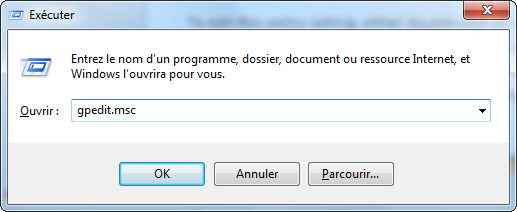
Dans « Configuration utilisateur« , sélectionnez « Modèles d’administration« , « Composants Windows » et « Explorateur Windows« .
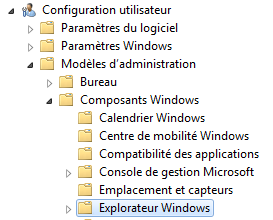
Modifiez la ligne « Désactiver la mise en cache des miniatures dans les fichiers masqués thumbs.db« .
Une fenêtre s’ouvre, activez la stratégie et enregistrez les modifications.
Maintenant, il peut être nécessaire de supprimer une dernière fois à la main les fichiers Thumbs.db. Ils ne réapparaîtront plus.


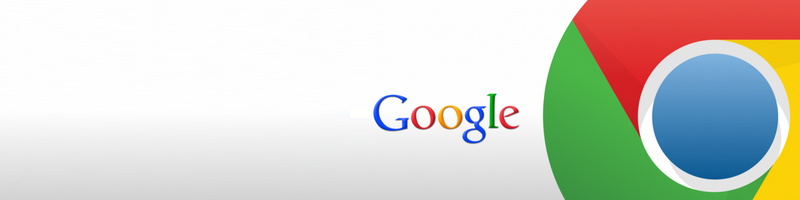


Lorsque j’exécute « gpedit.msc » il y a une fenêtre qui s’ouvre et qui dit que windows ne le trouve pas…
Bonjour,
Effectivement, après une rapide recherche Google, il s’avère que gpedit.msc n’est pas disponible sur les versions starters et familiales de Windows 7. Je suppose que c’est votre cas !?
Deux solutions :
– Tenter de forcer l’installation de gpedit.msc : http://drudger.deviantart.com/art/Add-GPEDIT-msc-215792914
– Ne pas utiliser gpedit.msc et utiliser le registre directement : http://www.pawprint.net/news/article/84/Prevent-Windows-7-Thumbs-db-Files/
Bon courage ! Thibaud.
Merci à toi, moi j’ai la version PRO de Seven.
Hondo
Qui ne s’est jamais entêté à supprimer un fichier Thumbs.db après plusieurs réapparitions ? <<< Oh là là, si vous saviez à quel point …
Merci pour cette procédure bien utile 🙂
pourquoi faire simple quand on peut faire compliqué ?
et après, une petite ligne de commande :
c:
cd \
del /s Thumbs.db
Bon(soir)(jour) 🙂
compliments de la part d’un novice;
seulement, à part la « mise au propre » de ses arborescences de données en supprimant les fichiers thumbs.db , ne risque-t-on pas d’avoir alors des ennuis, dans l’affichage de photos, ou autres ??
d’autre part, pour les « super »commandes msdos de Magicrincevent
1/ comment accède-t-on aux commandes msdos ?
2/ faut il mettre des espaces après cd et del ?
cordialement / bonne journée à tous
Bonjour,
Les fichiers thumbs.db servent à stocker les miniatures. Sans ces fichiers, l’affichage du contenu d’un dossier n’est pas ralenti, en revanche l’affichage des miniatures des images et vidéos peut être assez long (ce qui peut ralentir un peu la navigation), sauf si vous affichez vos dossier en mode d’affichage Liste ou Détails, dans ce cas Windows ne crée pas de miniature.
C’est le prix à payer pour ne pas être embêté par ces fichiers qui peuvent être réellement gênants sur un dossier partagé.
Les commandes MSDOS de Magicrincevent servent à supprimer l’ensemble des fichiers thumbs.db présents sur le disque dur.
Cdt, Thibaud
pour préciser les commandes citées plus haut, même si c’est un peu tard :
C: (c’est le lecteur C, le disque système. lettre à remplacer par celle du lecteur que vous voulez traiter.
CD\ (se positionner à la racine de ce lecteur pour effacer tous les thumbs présents sur l’ensemble du disque) (Remarque : le « C » de CD, n’a rien à voir avec la lettre de lecteur « C » du dessus)
del /s Thumbs.db (supprimer tous les fichiers thumbs du lecteur C et de ses dossiers et sous-dossiers)
Voilà, c’est peut-être un peu plus clair pour certains et ça leur permettra de faire la manip sur un autre lecteur que C …
Merci Thibaud pour cette procédure très claire, précise, bien illustrée et surtout efficace!
Merci à Marc ci-dessus pour sa commande DOS qui permet de gagner un temps fou!
#ledosn’estpasmort 🙂